Kako instalirati Google Analytics na Web sajt
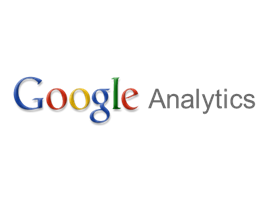
Iako je Google Analytics analitički alati koji e-commerce sajtovi najviše koriste, novo istraživanje ipak pokazuje da velika većina ne koristiti mogućnosti koje on nudi. Mnogi čak i ne instaliraju Google Analytics na svoj Web pa tako i nemaju podatke koji im mogu itekako značiti u ispunjavanju poslovnih ciljeva.
Mnogi ne žele a mnogi ne znaju kako da instaliraju Google Analytics pa tako ustaju uskraćeni za podatke kao što su koliki je Web promet na njihovom sajtu, odakle on dolazi i još mnogo toga.
Kompanije DBD Media sprovela je anketu čiji rezultati pokazuje da 73% kompanija napuhava Web promet u svojim izvješćima, te da 67% nije integriralo praćenje društvenih medija.
Anketa je pokazala da:
Samo 50% eCommerce kompanija pratiti glavne točke konverzije. Ovo znači da veliki broj marketera ne može da mjeri performanse Web sajta u odnosu na poslovne ciljeve.
-
73% kompanija napuhava Web promet u svojim analitičkim izvješćima.
-
60% Google Analytics računa nije pravilno sinkronizirano sa Google AdWords, što znači netočne podatke za plaćanje po kliku (PPC) koji utječu na točnost mjerenja povrata ulaganja (ROI) za plaćeno pretraživanje.
-
67% Web sajtova nema integrirano praćenje društvenih medija, što utječe na sposobnosti sajta da identificira kako se i gdje se neki sadržaj dijelio preko društvenih mreža.
-
33% Web sajtova sa on-site funkcijom pretraživanja ne pratiti ključne riječi koje se pretražuju na sajto i tako ostaje uskraćeno za potencijalno vrijednu statistiku pretraživanja na sajtu.
-
73% ne prati ciljeve mikro konverzije poput registriranja za newsletter ili otvaranje računa. To utječe na uvid u korisničko ponašanje koje može dovesti do konverzije.
-
30% Web sajtova ima netočnu implementaciju e-commerce praćenja.
Kompanije su u anketi kao problem najčešće navodili nedostatak budžeta i resursa (50%). Nakon toga slijedi nedostatak strategije (31%), nedostatak koordinacije (26%) i previše podataka (20%).
Kako instalirati Google Analytics na Web sajt
Ovaj članak je namjenjen onima koji se do sada nisu upoznali sa procesom instalacije Google Analytics, uz nekoliko korisnih trikova i savjeta. Treba reći da Google daje prilično dobre upute o osnovnoj instalaciji, tako da ćete sa kombiniranjem naših savjeta i njihovih uputa prilično lako i jednostavno završiti cijeli proces instaliranja Google Analytics na svoj Web sajt.
Imate li mogućnost editovanja svog sajta?
Prvi i osnovni korak je editovanje sajta tj. vi morate imati mogućnosti editovanja (uređivanja) svog Web sajt ili imati nekoga na raspolaganju tko bi instalirao skriptu za vas. Vi morate imati pristup Kodu stranice, ako vi sami niste izradili vaš Web sajt onda morate kontaktirati osobu koja je to uradila i od nje zatražiti pristup Kodu.
Vi morate redizajnirati svoj Web sajt na platformi koja vam to omogućuje i koja je jednostavna za uređivanje (ako vam je sajt ili blog na primjer napravljen u WordPress-u) ili od osobe koja je dizajnirana vaš sajt dobiti pristup sustavu za upravljanje sadržajem (CMS) ili FTP prijavama. Ako ne znate kako urediti svoj sajt koristeći FTP, morat ćete pronaći nekoga tko zna.
Kreiranje skripte za praćenje
Postavljanje Google Analytics računa prilično je jednostavan proces, kao i sa svim ostalim Google računima i u ovom slučaju možete koristiti jednu prijavu za pristupu svom računu. Idite na www.Google.com/analytics i u gornjem desnom kutu stranice kliknite na "Sign Up".
Unesite relevantne informacija za svoj sajt. Nakon što ste ispunili točne podatke, morate se složiti s uvjetima korištenja usluge, nakon toga kliknite na "Create Account".
Odmah ćete biti odvedeni na zaslon gdje možete kreirati svoju skriptu za praćenje. U narandžastom baru pod Admin (gore desno) i pod karticom ”Tracking Info” imate na raspolaganju četiri opcije za praćenje:
-
Subdomains of blogspot
-
Multiple top-level domains of blogspot
-
DoubleClick
-
Custom campaign tags
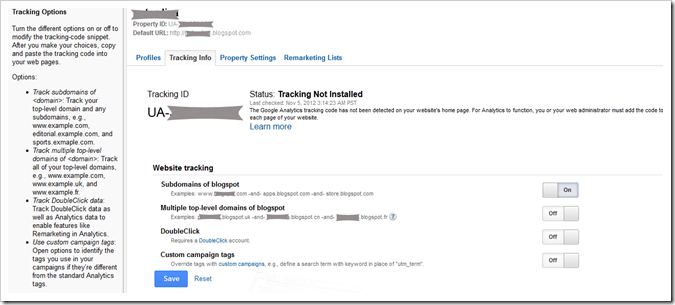
Potrebno je napraviti ispravnu odluku.
Važno je znati da uvijek možete da se vratite na ovaj odjeljak i napravite izmjene ali nemojte zaboraviti da će se tada promjeniti i skripta tako da ćete je morati zamijeniti i na sajtu.
Sada kada ste podesili osnovne oznake (tagove) skripta je spremna za instalaciju na vaš Web sajt. Sigurno da će tu biti i drugih mjerenja koje ćete želite konfigurirati, to možete uraditi i kasnije. Prvo kreirajte skriptu sa osnovnim tagovima kako bi vidjeli kako podaci o vašem sajtu izgledaju.
Ako želite pratiti e-commerce funkcije, morat ćete pročitati dokumentaciju kako bi shvatili mogućnosti a potom izabrali najbolji način za podešavanje. Postoje razne varijable koje treba uzeti u obzir. Vi možda imate potrebu praćenja prodajne takse dok neki drugi sajtovi imaju neke druge potrebe. Potrebno je što bolje shvatiti koje varijable morate pratiti a onda ih dodavati u svoju skriptu za praćenje. Dokumentaciju o konfiguriranju e-Commerce praćenja možete pronaći u Google Developer odjeljku za pomoć.
Instalacija skripte za praćenje
Nakon što ste odabrali ono što želite pratiti, kopirajte skriptu u vaš Web sajt. Skriptu treba da umetnete na vrh stranice u “Head” sekciju , prije </ head> taga. Treba reći da neki CMS sustavi daju posebno mjesto za unos skripte za praćenje. Naravno, nemojte zaboraviti da skriptu morate umetnuti u svaku svoju stranicu na sajtu.
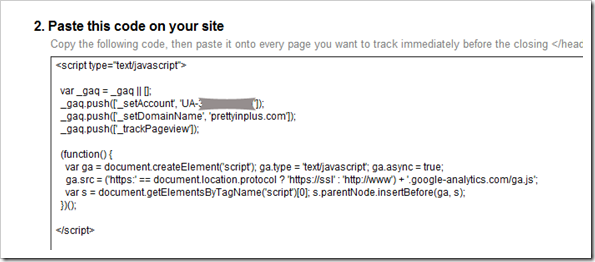
To je to, osnovna skripta za praćenje je postavljena i instalirana na vašem sajtu. Treba reći da postoji određeno kašnjenje u izvještavanju pod "Standard Reporting" dijelu Google Analytics, ponekad i do nekoliko sati. Da biste u realnom vremenu pratili Web promet na vašem sajt, odaberite karticu "Real Time".
Kliknite na "Home" u narandžastom baru, u gornjem lijevom kutu, kliknite na "Real Time" i vidjet ćete što se trenutno događa na vašem Web sajtu.
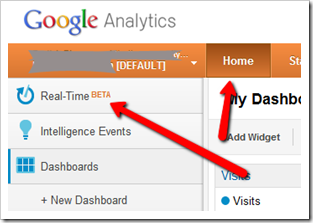
Veoma jednostavno možete provjeriti da li ste instalirali skriptu na svakoj vašoj stranici sajta pomoću alata AnalyticsCheckup.com.
Sa Google Analytics vi ćete imati podatke koji se odnose na ono što se događa na vašem sajtu, koliko ljudi dolazi na vaš sajt, odakle dolaze, ko to linkuje na vas i ostalo. Ti podaci su ključ za donošenje kvalitetnih marketinških odluka jer bez načina za mjerenje rezultata, vi radite promjene na temelju nagađanja i sugestija a ne na osnovu realnih mjerenja.